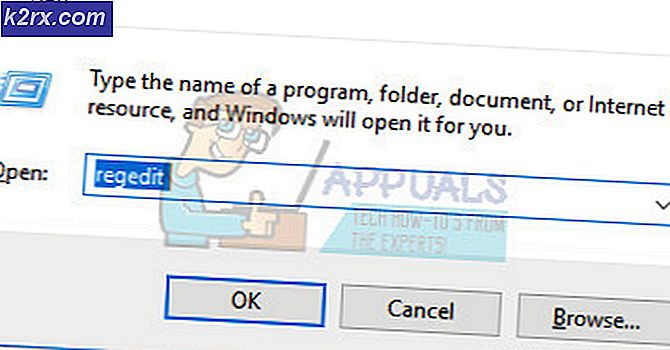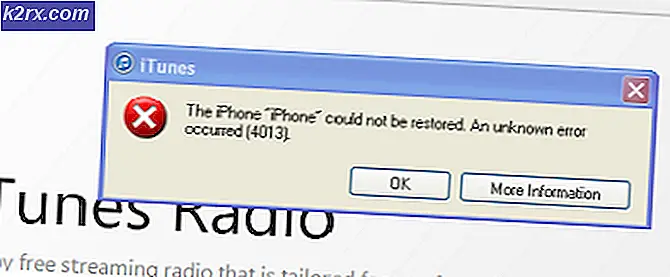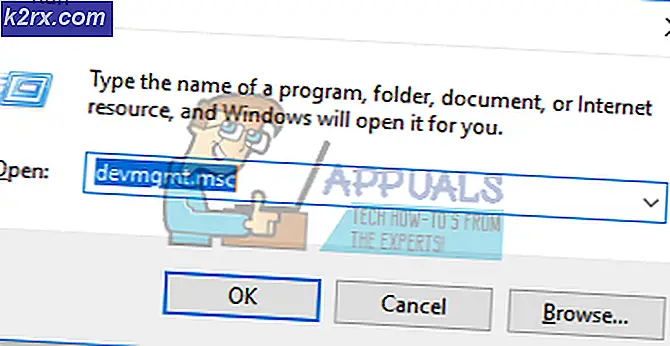Khắc phục: Khôi phục một mục bị xóa bởi Windows Defender
Windows Defender là chương trình diệt virus và nhận diện và tấn công thường trú và phiên bản mới nhất và lớn nhất của hệ điều hành Windows - Windows 10. Tính đến Windows 10, Windows Defender đã thay thế hoàn toàn Microsoft Security Essentials thành chương trình bảo vệ hệ thống mặc định. Trong số nhiều nhiệm vụ mà Windows Defender thực hiện thường xuyên cho người dùng Windows 10 trung bình đang tìm kiếm và xác định mọi ứng dụng, tệp, thư mục hoặc các yếu tố khác có thể đe dọa đến máy tính của họ và sau đó loại bỏ chúng trước khi chúng có thể thực sự làm bất kỳ thiệt hại nào.
Tuy nhiên, Windows Defender là, giống như tất cả các chương trình máy tính khác, dễ bị mắc lỗi. Do đó, Windows Defender đôi khi có thể xác định các tệp thực sự vô hại và / hoặc rất quan trọng đối với hoạt động của ứng dụng hoặc chương trình là mối đe dọa đối với máy tính của bạn. May mắn thay cho bạn, một khi Windows Defender xác định một phần tử như là một mối đe dọa, nó không hoàn toàn xóa nó hoàn toàn. Thay vào đó, Windows Defender cách ly phần tử đang chờ bạn xem xét - người dùng - nơi bạn quyết định xem phần tử đó có nên bị xóa hoàn toàn hay bị xác định là một mối đe dọa do nhầm lẫn và cần được khôi phục.
Mẹo CHUYÊN NGHIỆP: Nếu vấn đề xảy ra với máy tính của bạn hoặc máy tính xách tay / máy tính xách tay, bạn nên thử sử dụng phần mềm Reimage Plus có thể quét các kho lưu trữ và thay thế các tệp bị hỏng và bị thiếu. Điều này làm việc trong hầu hết các trường hợp, nơi vấn đề được bắt nguồn do một tham nhũng hệ thống. Bạn có thể tải xuống Reimage Plus bằng cách nhấp vào đâyKhi một phần tử đã được cách ly bởi Windows Defender, nó không gây hại cho máy tính của bạn mặc dù nó chưa được gỡ bỏ hoàn toàn. Nếu Windows Defender đã xác định nhầm một tệp hoặc phần tử khác mà bạn không muốn xóa khỏi hệ thống của mình, đừng lo sợ việc khôi phục mục đó là một thử thách khá đơn giản. Để khôi phục một mục đã được xác định là mối đe dọa của Windows Defender và đã bị xóa và được đặt trong khu vực cách ly, bạn cần phải:
Mở Windows Defender .
Nhấp vào Công cụ .
Nhấp vào Mục được cách ly .
Xem lại tất cả các mục trong danh sách, xác định mục nào bạn muốn khôi phục và sau đó, từng mục một, nhấp vào từng mục và nhấp vào nút Khôi phục được tìm thấy ở dưới cùng bên phải của cửa sổ.
Mẹo CHUYÊN NGHIỆP: Nếu vấn đề xảy ra với máy tính của bạn hoặc máy tính xách tay / máy tính xách tay, bạn nên thử sử dụng phần mềm Reimage Plus có thể quét các kho lưu trữ và thay thế các tệp bị hỏng và bị thiếu. Điều này làm việc trong hầu hết các trường hợp, nơi vấn đề được bắt nguồn do một tham nhũng hệ thống. Bạn có thể tải xuống Reimage Plus bằng cách nhấp vào đây